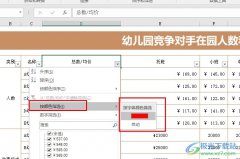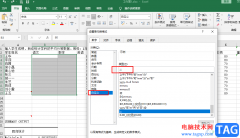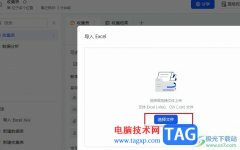excel表格是很多小伙伴都在使用的一款办公软件,在其中我们可以使用各种专业功能对数据进行专业化编辑处理。如果我们需要在Excel表格中按照日期进行排序,小伙伴们知道具体该如何进行操作吗,其实操作方法是非常简单的。我们只需要选中日期区域后,在“开始”选项卡的“排序和筛选”按钮下就可以进行详细的排序操作了,也可以右键点击后选择排序进行操作,还可以在“数据”选项卡中进行排序操作,操作步骤其实都是非常简单的。接下来,小编就来和小伙伴们分享具体的操作步骤了,有需要或者是有兴趣了解的小伙伴们快来和小编一起往下看看吧!
操作步骤
第一步:双击打开Excel表格,我们这里需要将出生日期进行排序;
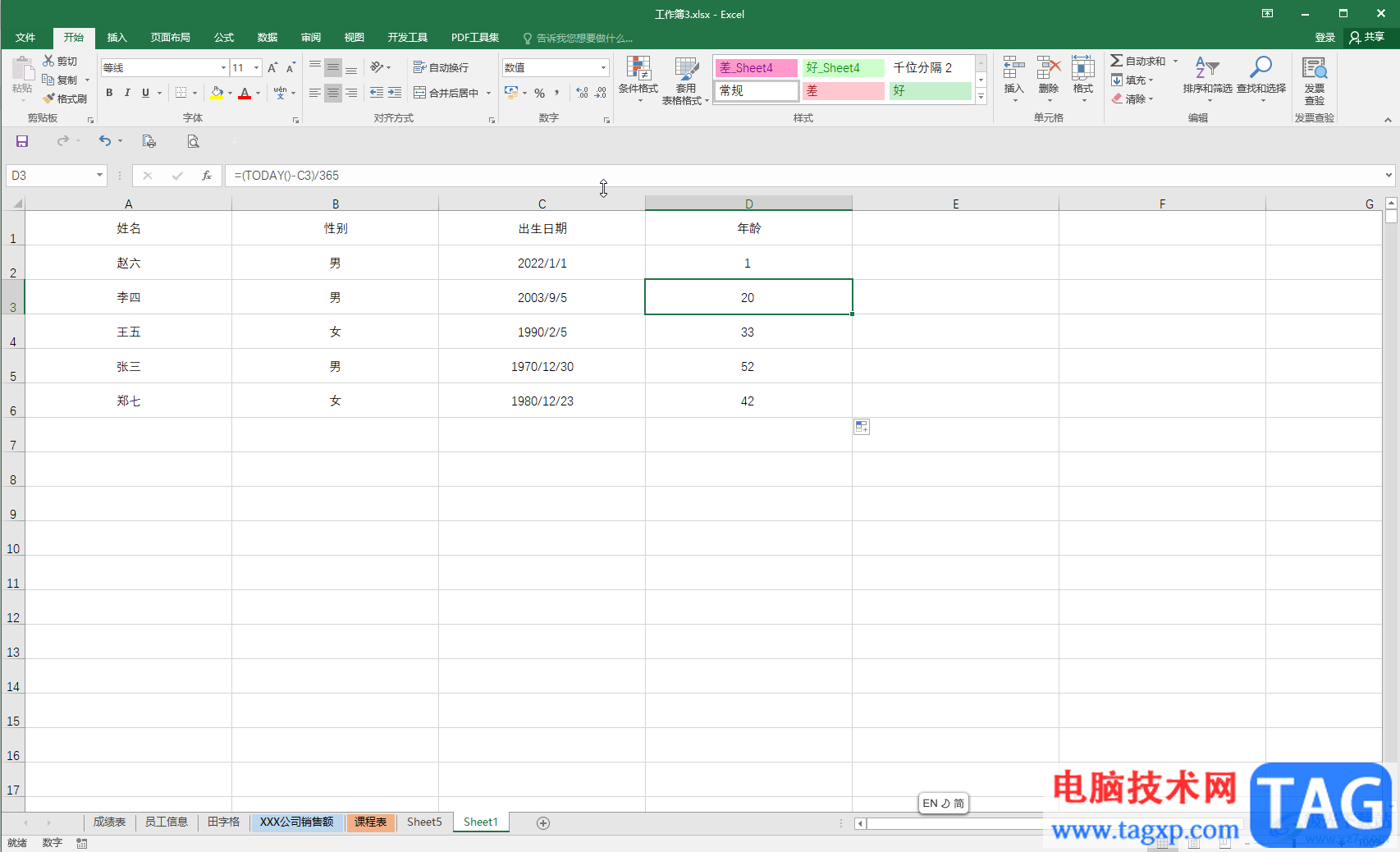
第二步:方法1.选中日期,在“开始”选项卡中点击“排序和筛选”按钮,在子选项中根据需要选择排序方式,比如我们这里选择“升序”;
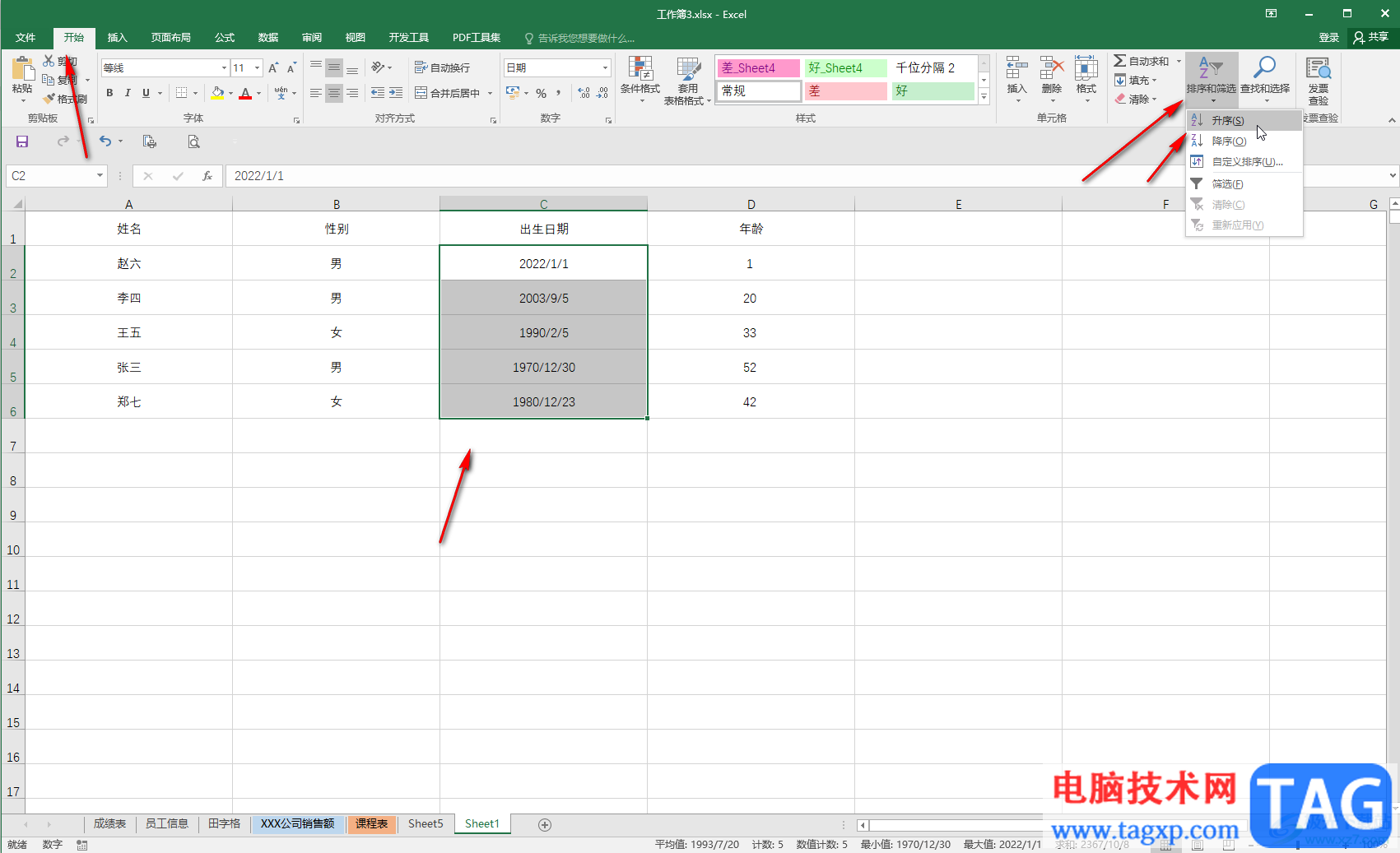
第三步:在打开的窗口中点击选择“扩展选定区域”并确定;
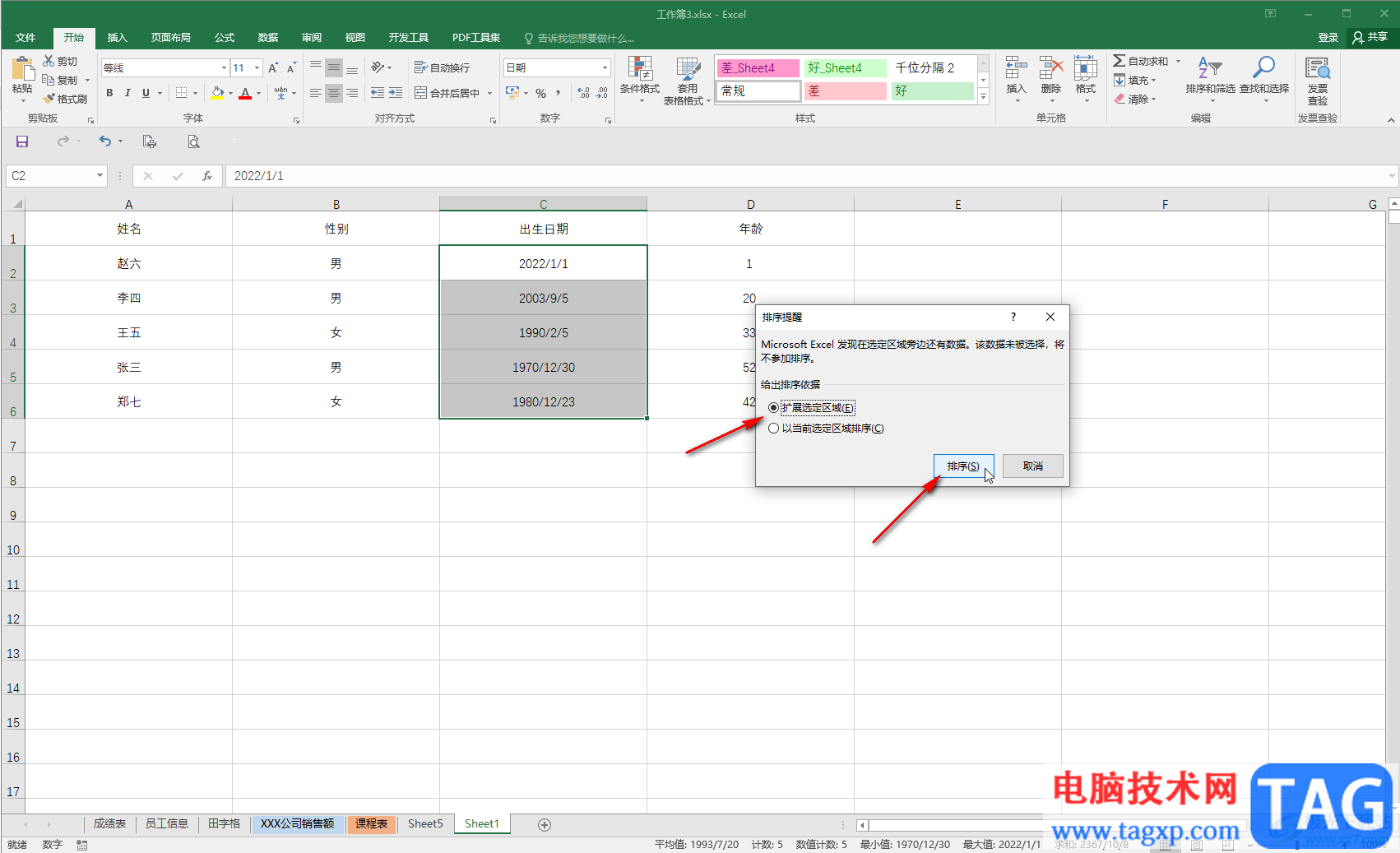
第四步:就可以得到如图所示的日期升序排列的效果了;
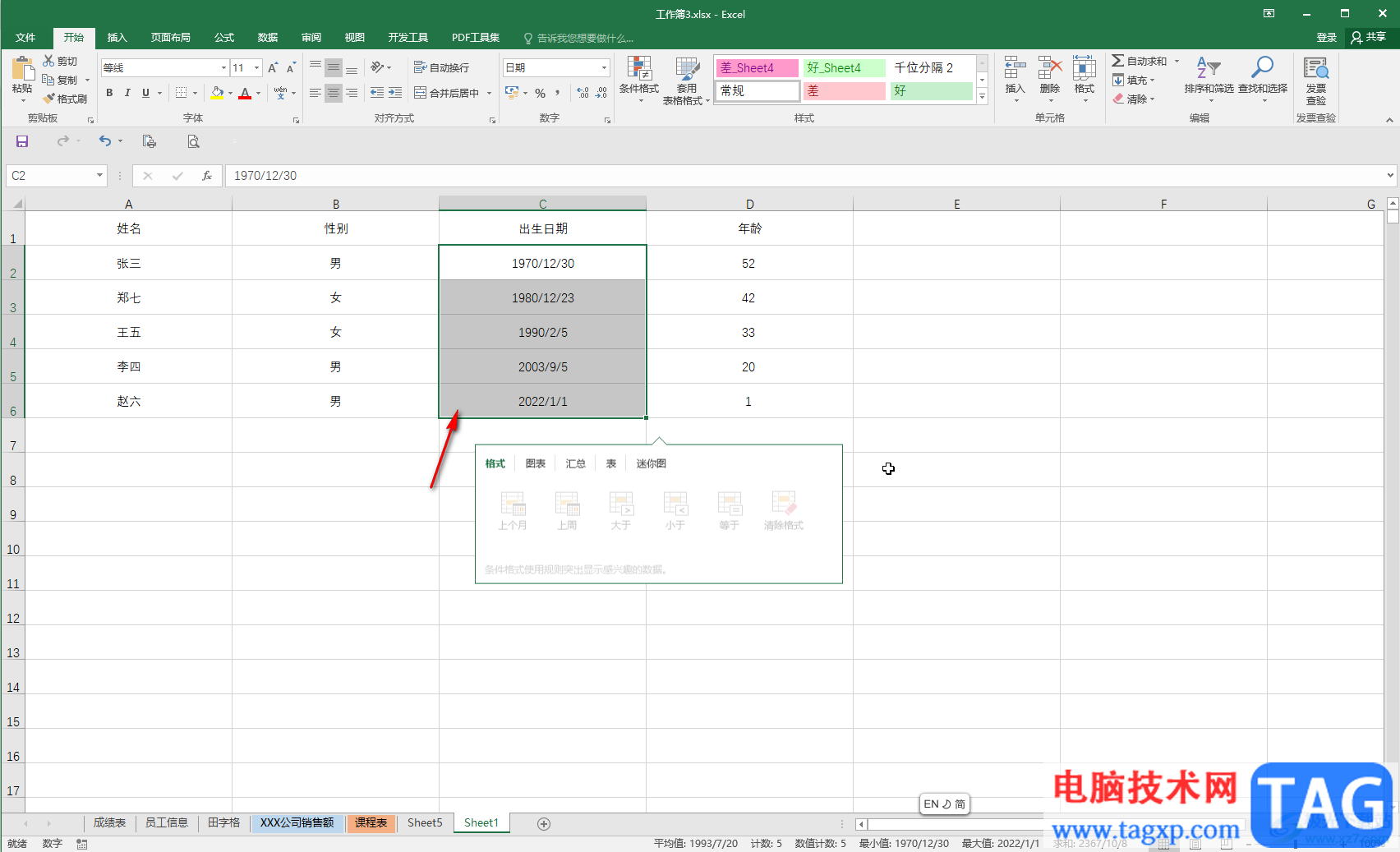
第五步:方法2.我们也可以选中数据后右键点击一下,然后选择“排序”按钮进行排序操作,或者在“数据”选项卡中点击排序图标,或点击“排序”按钮进行相应的操作。
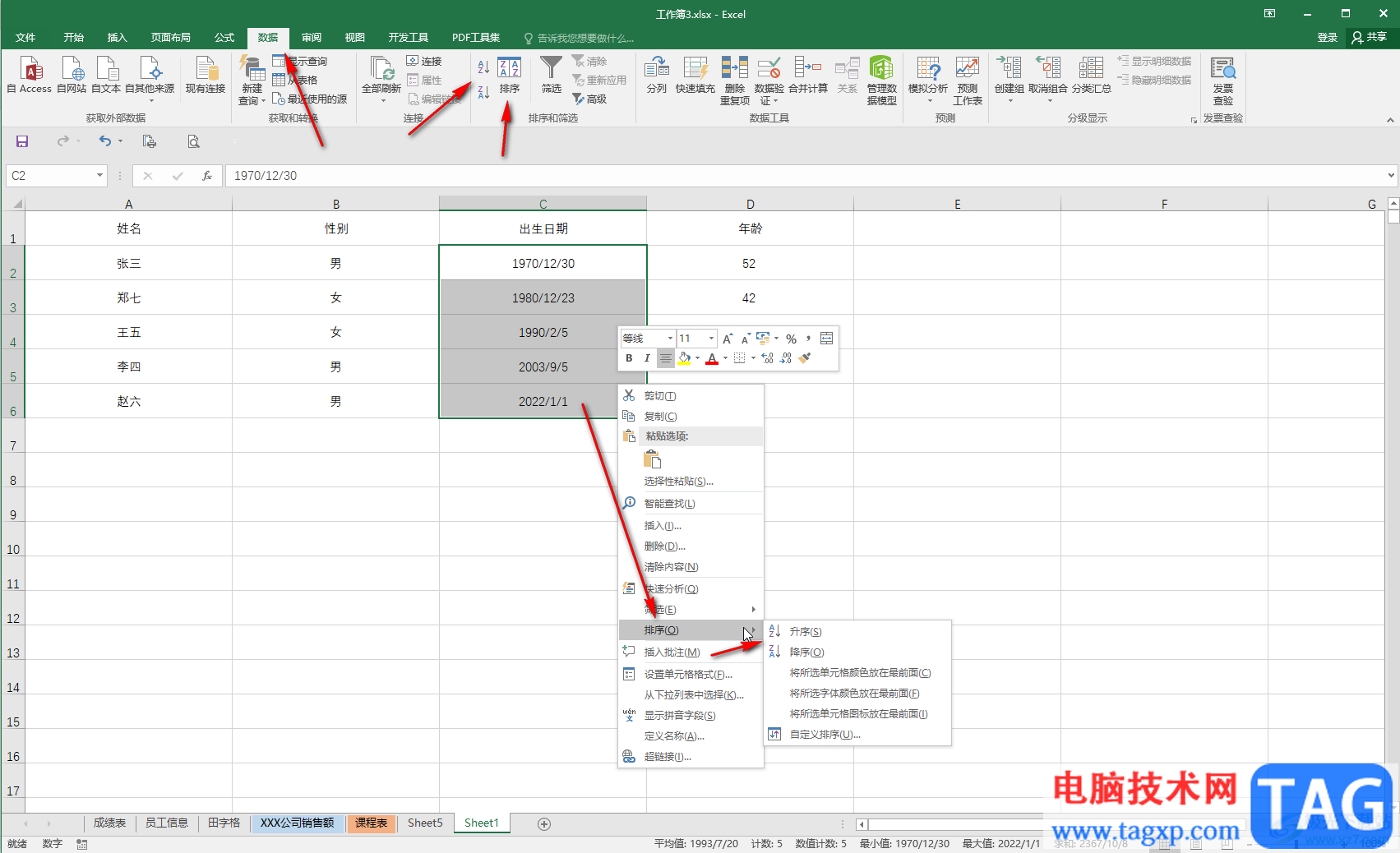
以上就是Excel表格中对日期进行排序的方法教程的全部内容了。在排序的子选项中,我们还可以点击“自定义排序”,然后在打开的窗口中设置想要的排序方式。